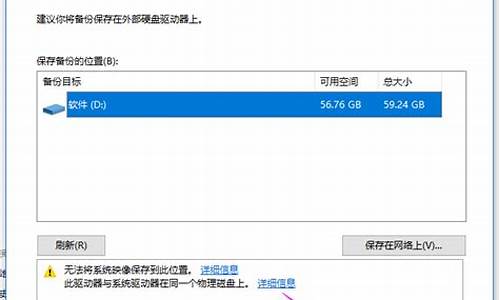电脑盘符不对-电脑系统盘符不在一起
1.系统安装在D盘,电脑默认启动却在C盘怎么办.
2.xp系统我的电脑中本地磁盘盘符不显示怎么解决
3.电脑盘符顺序总是变
4.我是Win7的系统,电脑硬盘的正确排序应该是C、D、E、F、G,而我的电脑打开之后这个顺序打乱了。求教高人。
5.电脑重装系统后,D盘与E盘内容互换了,什么原因。
系统安装在D盘,电脑默认启动却在C盘怎么办.

可以通过开机bios中,将你的电脑默认启动盘设置为D盘所在的硬盘为第一启动盘来解决。
原因分析:
出现你描述的这个情况,说明你电脑有双硬盘,其中老系统安装在C盘所在硬盘,新系统安装在D盘所在的第2硬盘中。而你当前电脑的bios配置中,默认将C盘所在的硬盘作为第一启动盘了,而该盘已被你格式化,所以系统找不到启动文件。
解决办法:
进入bios设置,将D盘所在的硬盘设置为第一启动盘即可。因电脑品牌不同,具体修改bios的方法不尽相同,请根据自己的电脑品牌寻找对应设置.
步骤如下:
1、电脑开机时,按F10或者F12(按键不尽相同,找自己品牌对应的按键),会看到如下选项,就是询问你选择以哪种设备开机,一般你的电脑会默认选择其中的一个硬盘设备(这个被默认选中的就是你当前的C盘所在硬盘);
此时你需要将默认选择变更为你电脑的另一个硬盘(用键盘的上下箭头移动即可选中,回车确认);
2、如果你开机没有出现上述界面的,那也可以在开机时按“delete”或者“F2”进入bios设置(类似如下界面),然后找到“Startup”,(或者类似“boot device”、“boot order”);
3、找到类似“boot”启动清单的界面后,会看到很多设备,类似“HDD”“ST”等字样的,基本都是硬盘设备,这个时候你就通过下方提示使用小键盘的上下左右箭头或者快捷键来移动你的硬盘设备,将其移动到第一位即可。
4、注意:bios类型多样,无法提供详细准确的截图。有的电脑有明确的“1st”、“2nd”、“3rd”这种字样,“1st”就代表第一启动,将你的D盘所在硬盘设置"1st",然后保存退出即可。
xp系统我的电脑中本地磁盘盘符不显示怎么解决
方法如下:
1、点击“文件夹”旁边的“查看”,发现使用的为“缩略图”显示;
2、更换成其他显示方式,如“平铺”或者“图标”;
3、按住shift键,再次选择“缩略图”,就能看到盘符了!
电脑盘符顺序总是变
拔掉电脑上的其他存储设备,如U盘,移动硬盘等。然后在我的电脑上点击右键,选择管理,打开计算机管理。点击磁盘管理,我们可以看到电脑上所有已加载的磁盘
在盘符不对的分区上点击右键,选择更改驱动器号和路劲。点击更改,在右边选择你需要的盘符,点击确定,点击是。这样就可以把盘符修改过来。如果在选择的时候你需要的盘符已经被使用了,那么首先就先把占用的磁盘盘符修改任意为其他盘符,等你的修改目的达到之后,再把这个改回原来的就可以了。
我是Win7的系统,电脑硬盘的正确排序应该是C、D、E、F、G,而我的电脑打开之后这个顺序打乱了。求教高人。
顺序为桌面-计算机-右键-管理-磁盘管理-盘符不对的磁盘 右键-更改驱动器盘符号和路径。
比如你的D盘原来是磁盘现在变成光驱了,那你要像把D这个盘符分给磁盘就要先把光驱指定其他的盘符比如H,然后在把想要变成D的磁盘上边右键选择更改驱动器盘符和路径才可以选择到D,在盘符被占用的情况需要先释放。
电脑重装系统后,D盘与E盘内容互换了,什么原因。
电脑重装系统后,D盘与E盘内容互换,并不是内容互换,而是盘符名称互换了。原因是系统没有按分区顺序给分区分配盘符名称。可以在“控制面板>管理工具>计算机管理>存储>磁盘管理”中,手动调整盘符的名称。
以win7系统下为示例,调整盘符名称步骤如下:
1、点击“开始”,进入“控制面板“。
2、在“控制面板”中,进入“管理工具”。
3、在“管理工具”中,进入“计算机管理”。
4、在“计算机管理”中,进入“存储>磁盘管理”。
5、首先,对E盘点击右键,选择“更改驱动器号和路径”。
6、点击“更改”。
7、在“分配以下驱动器号”右侧,点击下拉菜单,选择任意其他名称。
8、这里,选了G,点击”确定“。
9、继续”确定“。
10、将E盘改为G盘后,对D盘按上述顺序,更改为E盘。
11、然后再将G盘改为D盘,即可完成手动调整盘符名称的操作。
声明:本站所有文章资源内容,如无特殊说明或标注,均为采集网络资源。如若本站内容侵犯了原著者的合法权益,可联系本站删除。